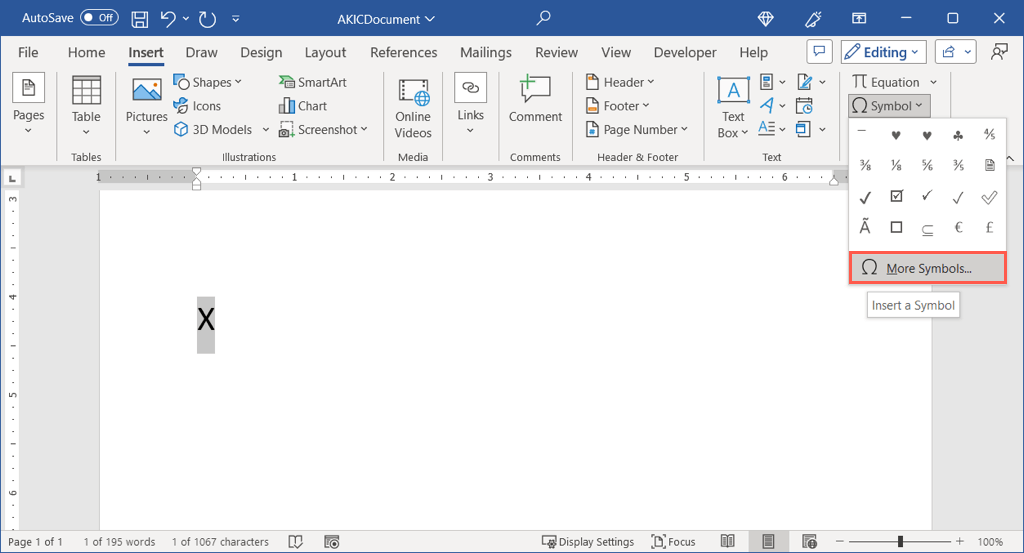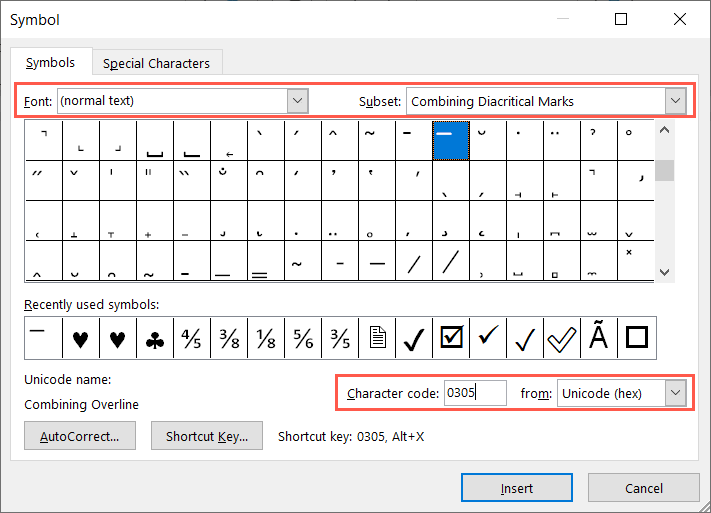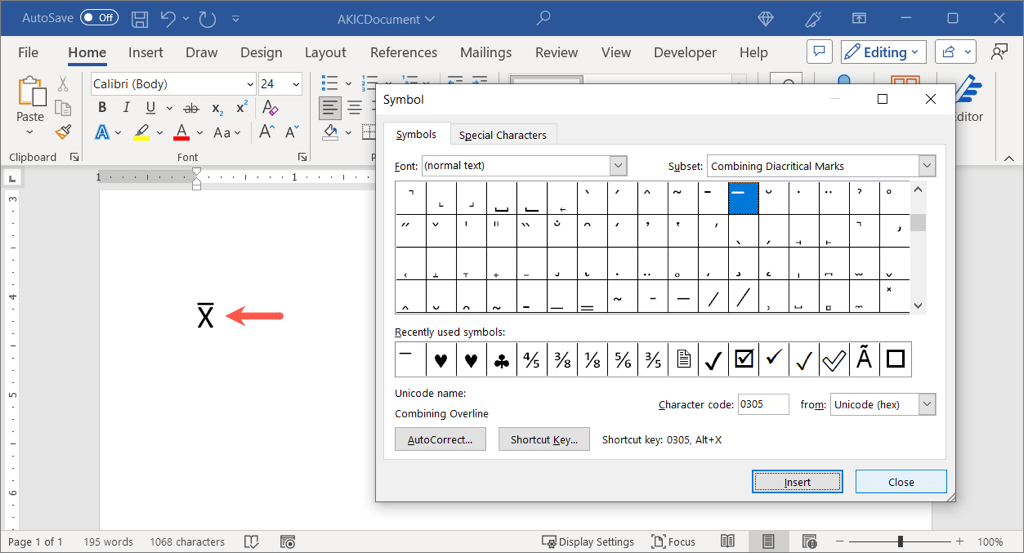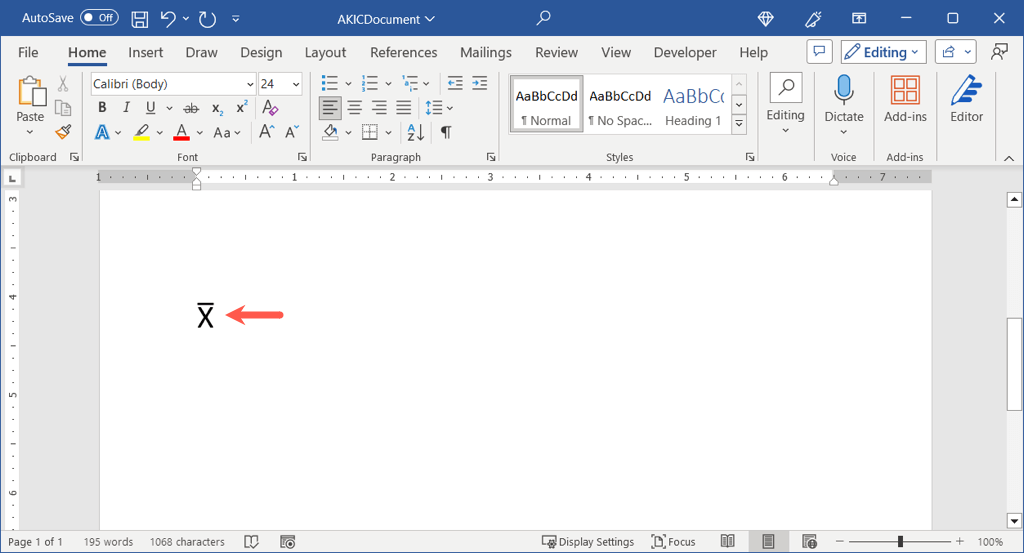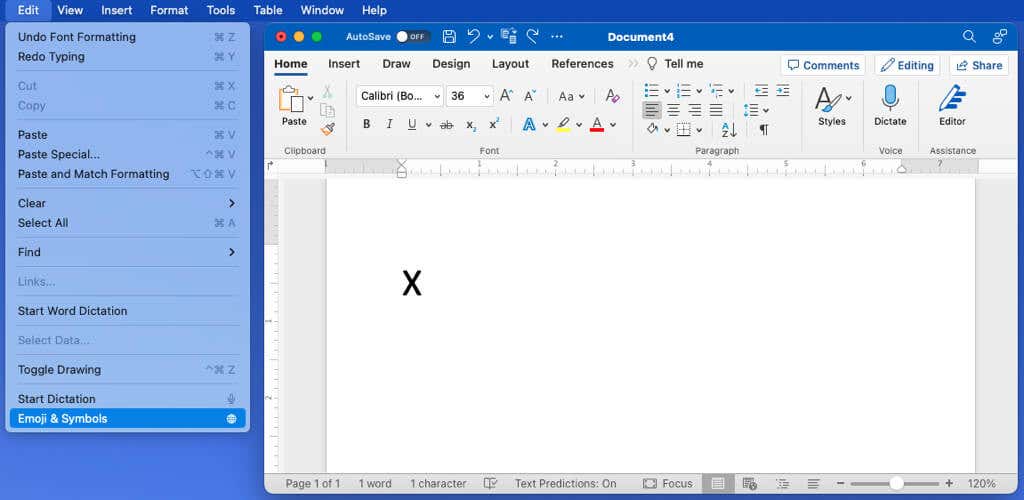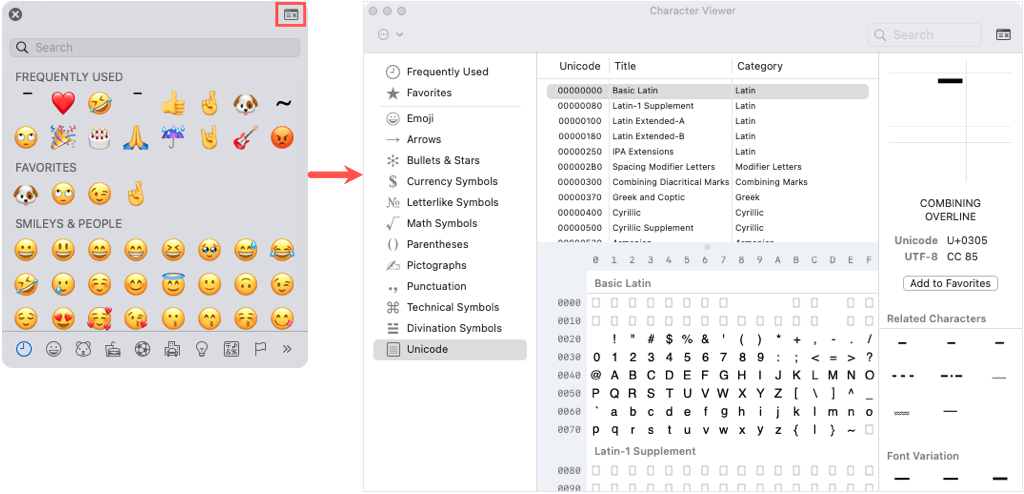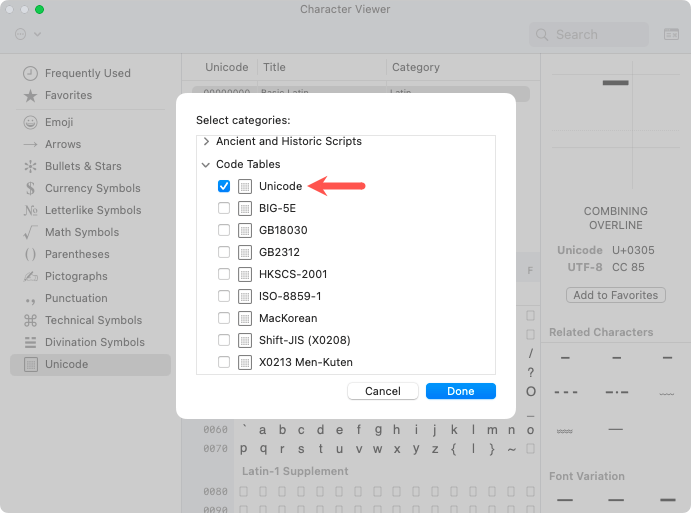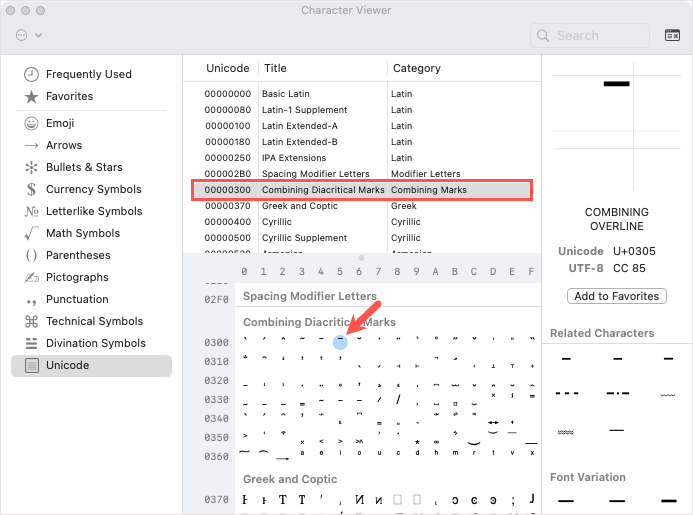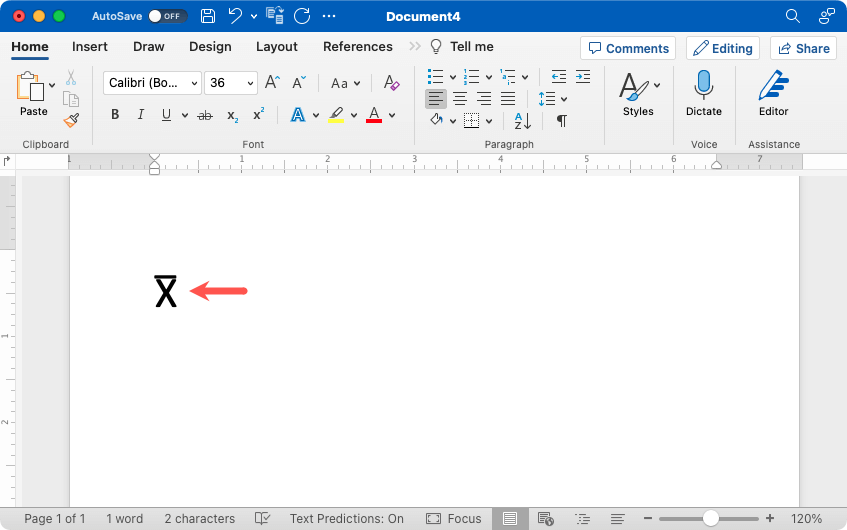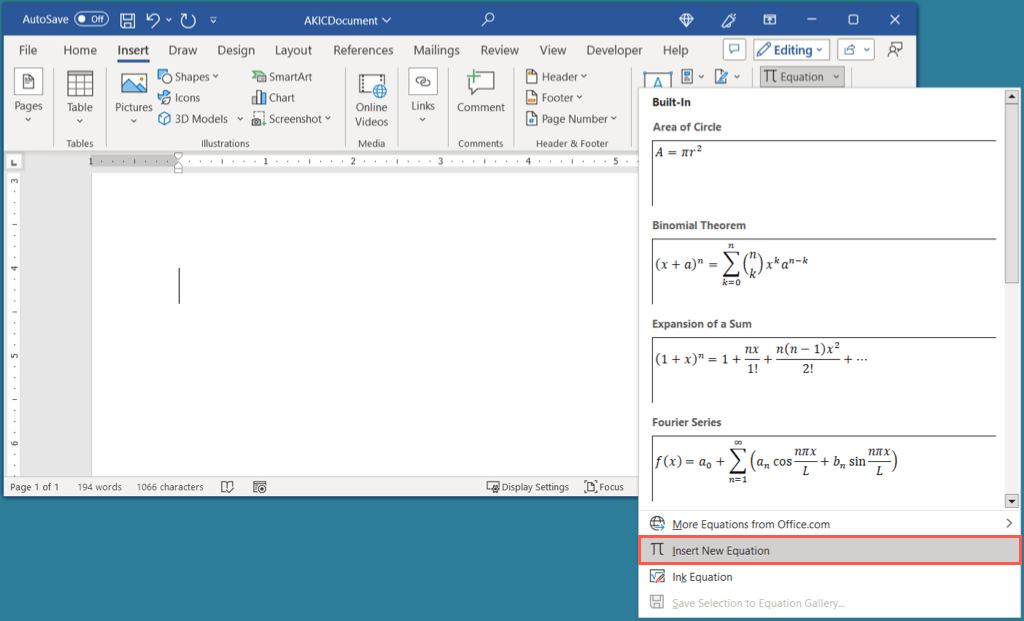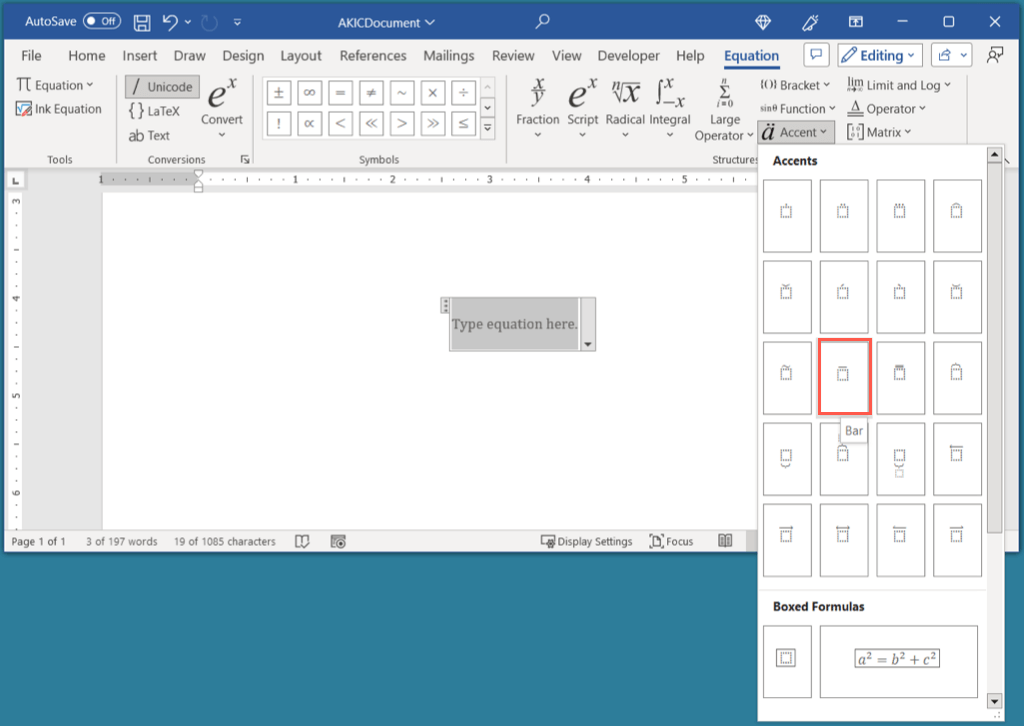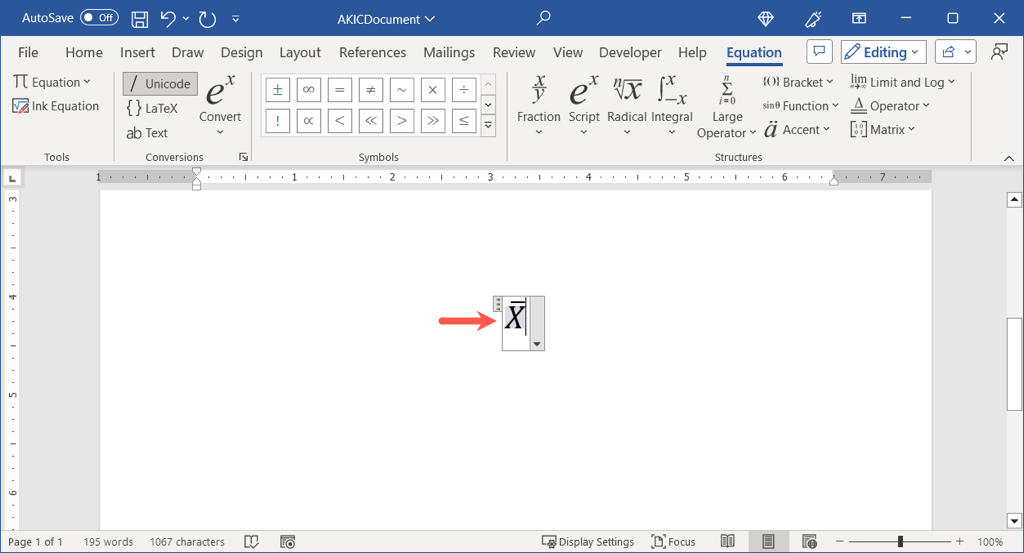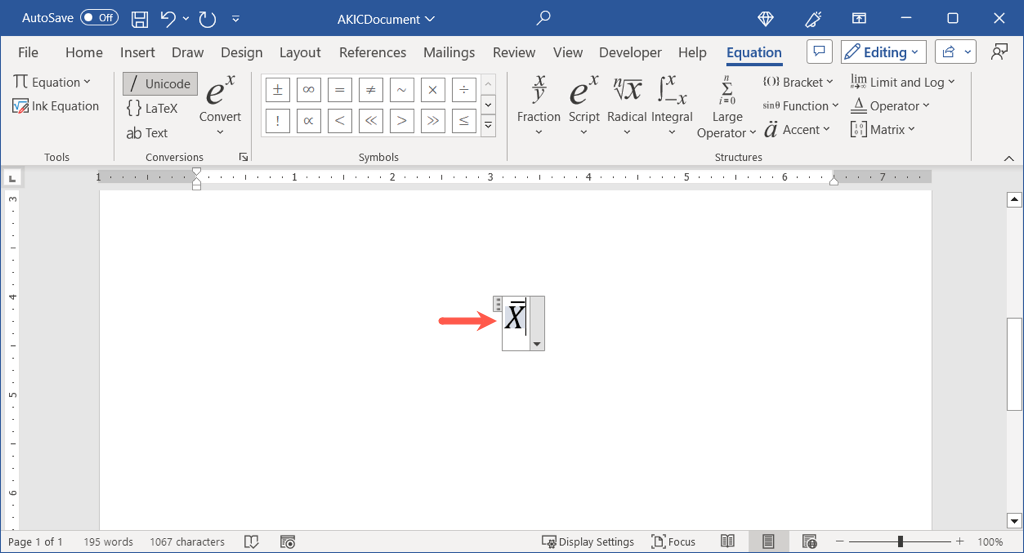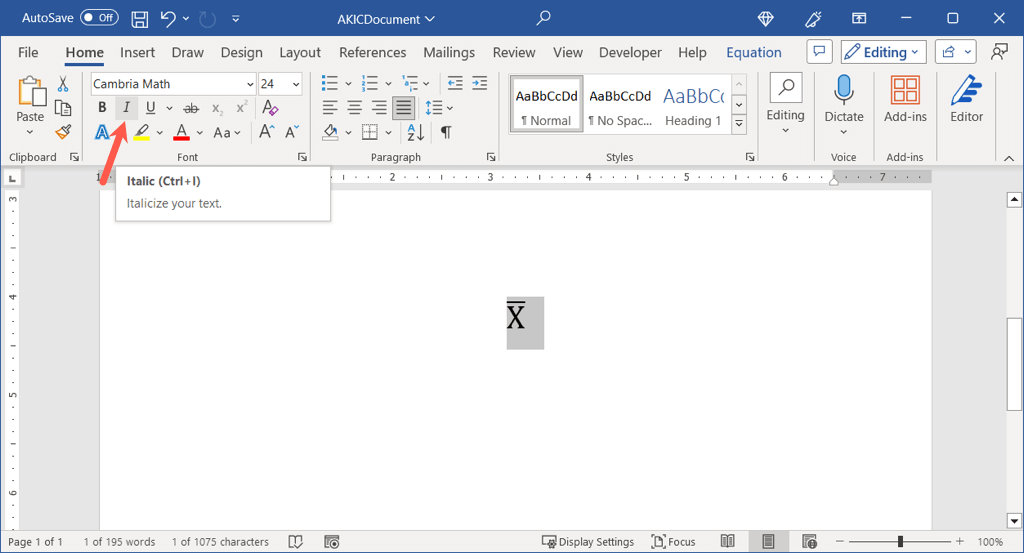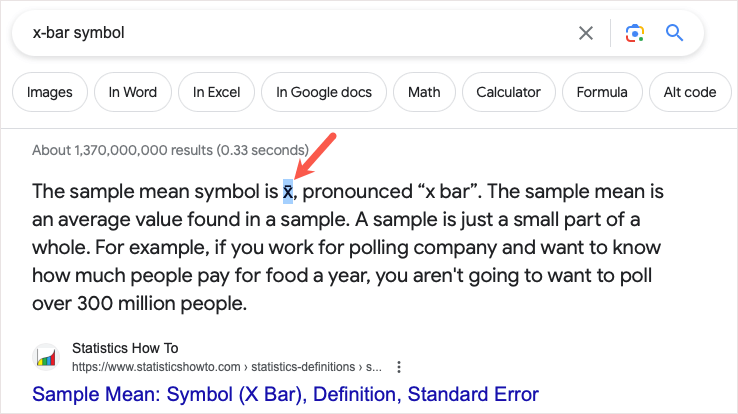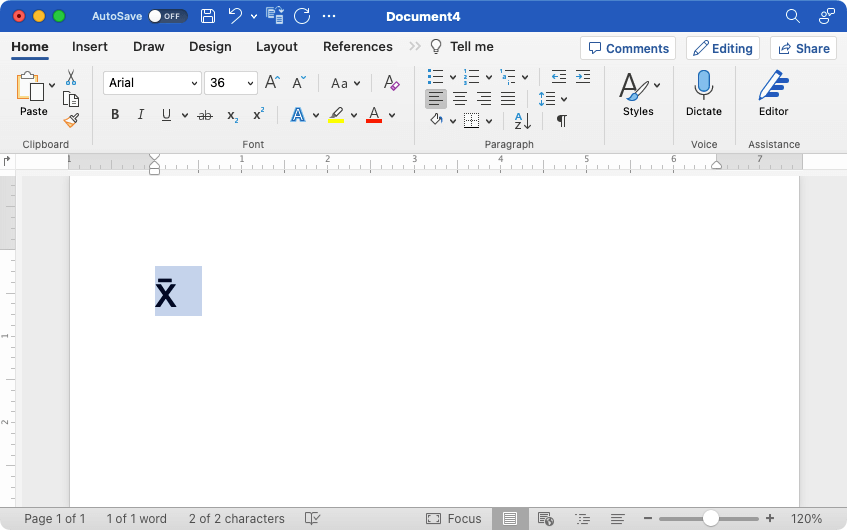Jeśli w programie Word musisz wprowadzić kreskę X, która będzie reprezentować średnią próbki, możesz to zrobić na kilka sposobów. Niezależnie od tego, czy używasz systemu Windows, czy Mac, oto jak wpisać symbol X-bar w programie Microsoft Word.
Jak wpisać symbol X-bar w programie Word w systemie Windows
W programie Word w systemie Windows istnieje kilka prostych sposobów wpisywania kreski X.
Użyj funkcji symboli wyrazów
Microsoft Word udostępnia funkcję Symbol, za pomocą której możesz dodać symbol X-bar.
Wpisz X.
Przejdź do karty Wstawi otwórz menu rozwijane Symbol. Wybierz Więcej symboli.
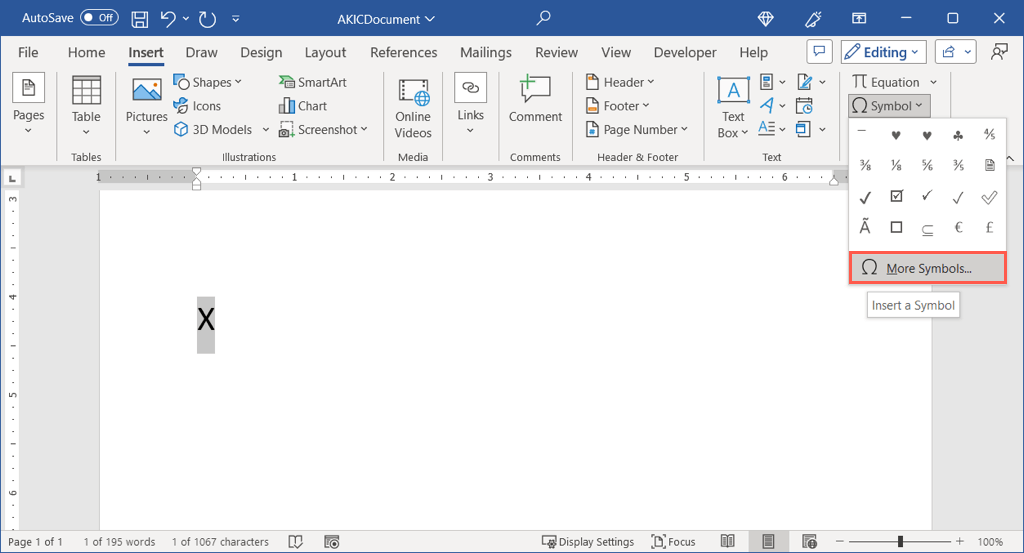
Wykonaj jedną z następujących czynności:
Wybierz opcję Zwykły tekstz menu rozwijanego Czcionkai opcję Łączenie znaków diakrytycznychz menu Podzbiór. Alternatywnie wybierz opcję Arial Unicode MSw menu Czcionka.
Wpisz 0305w polu Kod znakuw prawym dolnym rogu i wybierz opcję Unicodew menu Od, aby prawa.
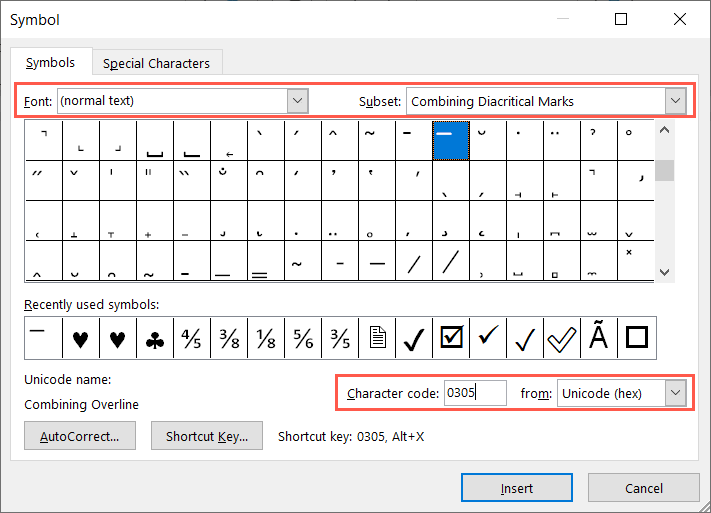
Gdy zobaczysz symbol Łączenie linii, wybierz Wstaw, aby umieścić linię nad X.
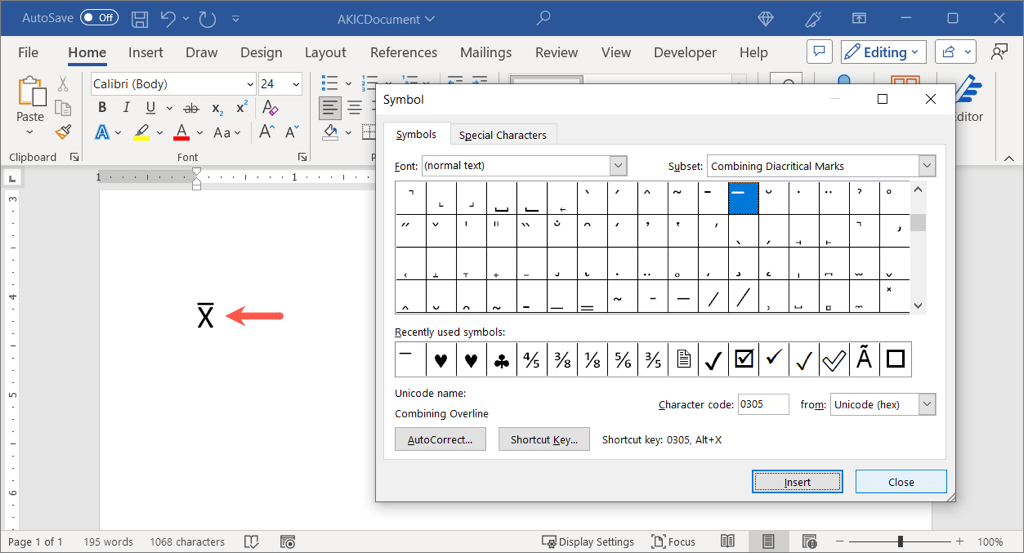
Wybierz Zamknij, aby zamknąć okno dialogowe Symbol.
Użyj klawiatury numerycznej
Jeśli masz klawiaturę z klawiaturą numeryczną, możesz jej użyć do utworzenia symbolu X-bar w programie Word w systemie Windows.
Wpisz X.
Przytrzymaj Alti wpisz 0773na klawiaturze.
Zwolnij klawisz Alt, a w dokumencie zobaczysz pasek X.
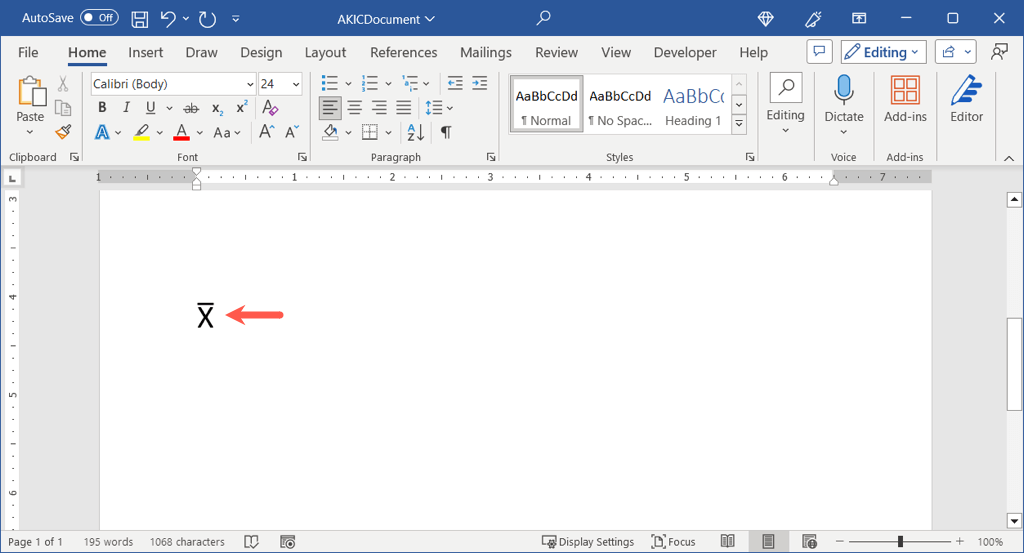
Jak wpisać X-Bar w programie Word na komputerze Mac
Podobnie jak w przypadku mapy znaków wyświetlanej w systemie Windows, dostępna jest przeglądarka znaków na komputerze Mac. To przydatne narzędzie zawiera wiele symboli i znaków specjalnych, których możesz użyć.
Wpisz Xw swoim dokumencie.
Otwórz przeglądarkę znaków, wykonując jedną z następujących czynności:
Wybierz Edytuj>Emoji i symbolena pasku menu.
Użyj skrótu klawiaturowego Polecenie+ Sterowanie+ Spacja.
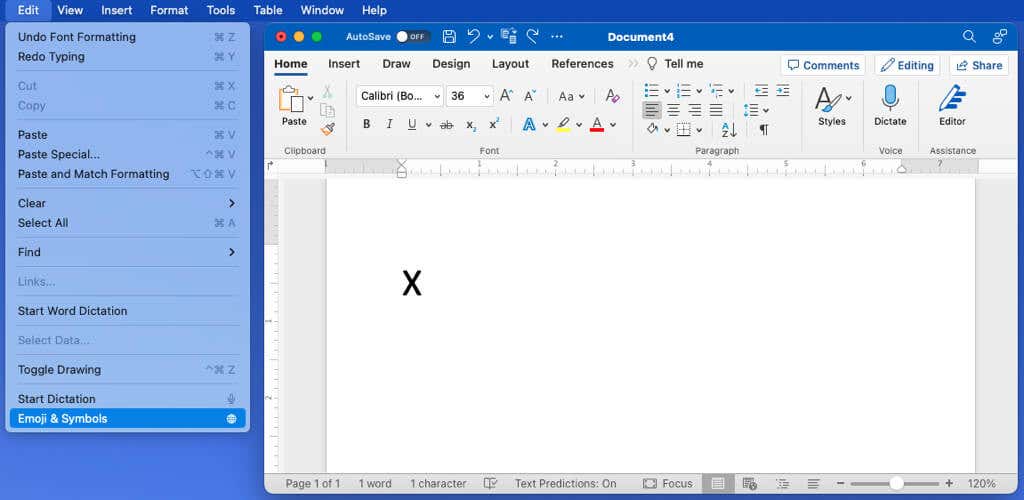
W razie potrzeby rozwiń przeglądarkę za pomocą ikony w prawym górnym rogu, aby przełączyć się z klawiaturę emoji do pełnej przeglądarki..
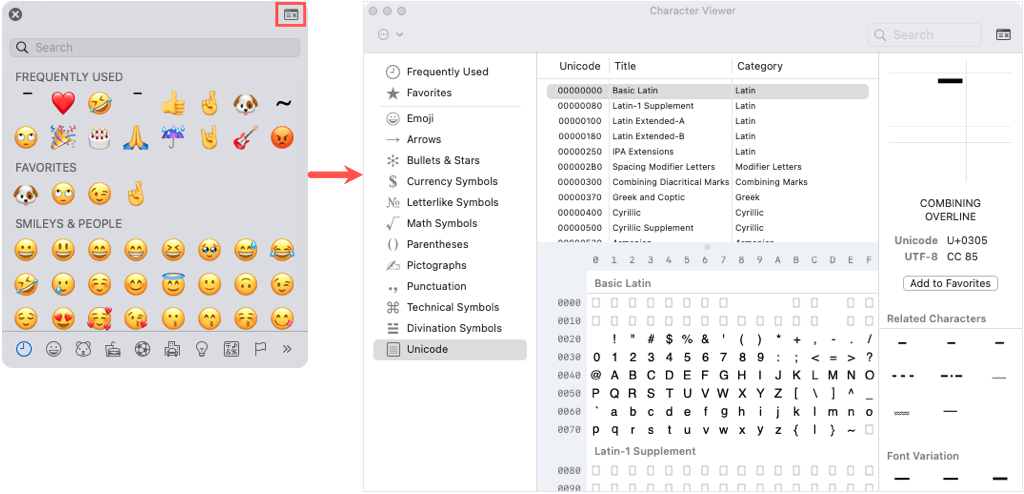
Wybierz Unicodepo lewej stronie. Jeśli nie widzisz Unicode, otwórz menu z trzema kropkamiw lewym górnym rogu, wybierz Dostosuj listę, zaznacz pole Tabele kodów>Unicodei wybierz Gotowe.
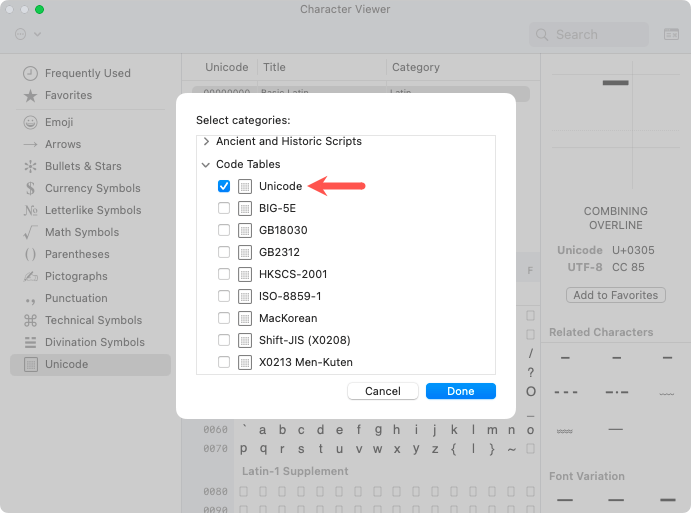
Po wybraniu opcji Unicodewybierz opcję Łączenie znaków diakrytycznychpo prawej stronie.
Na dole kliknij dwukrotnie symbol Łączenie liniiw wierszu 0300.
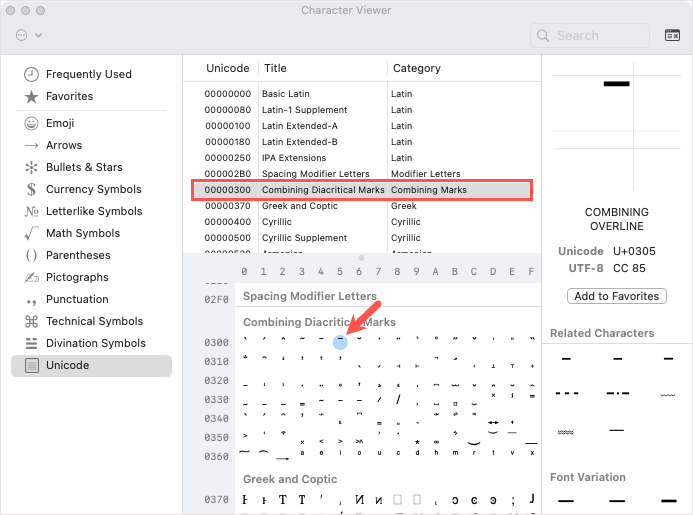
Powinieneś wtedy zobaczyć linię nad górną częścią X.
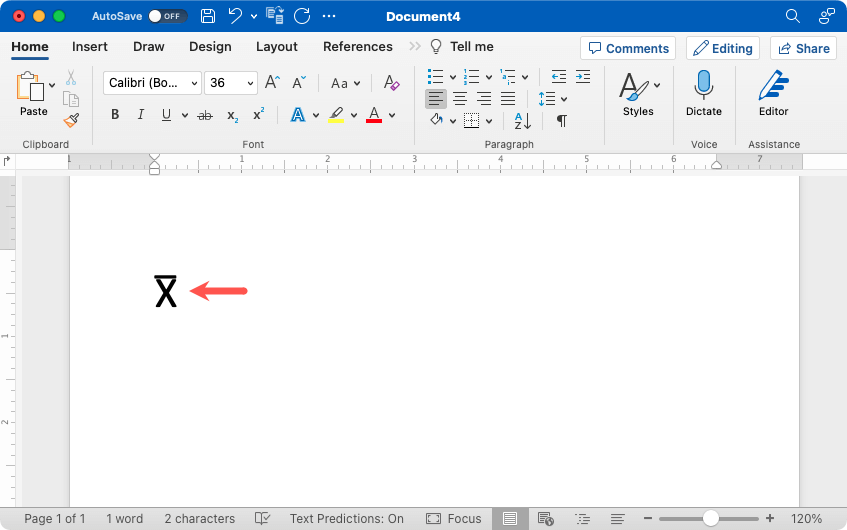
Użyj równania Edytor w programie Word na Windows lub Mac
Innym sposobem wstawienia słupka X w programie Word, który działa tak samo w systemie Windows i na komputerze Mac, jest użycie Edytora równań.
Przejdź do karty Wstaw, otwórz menu rozwijane Równaniei wybierz opcję Wstaw nowe równanie.
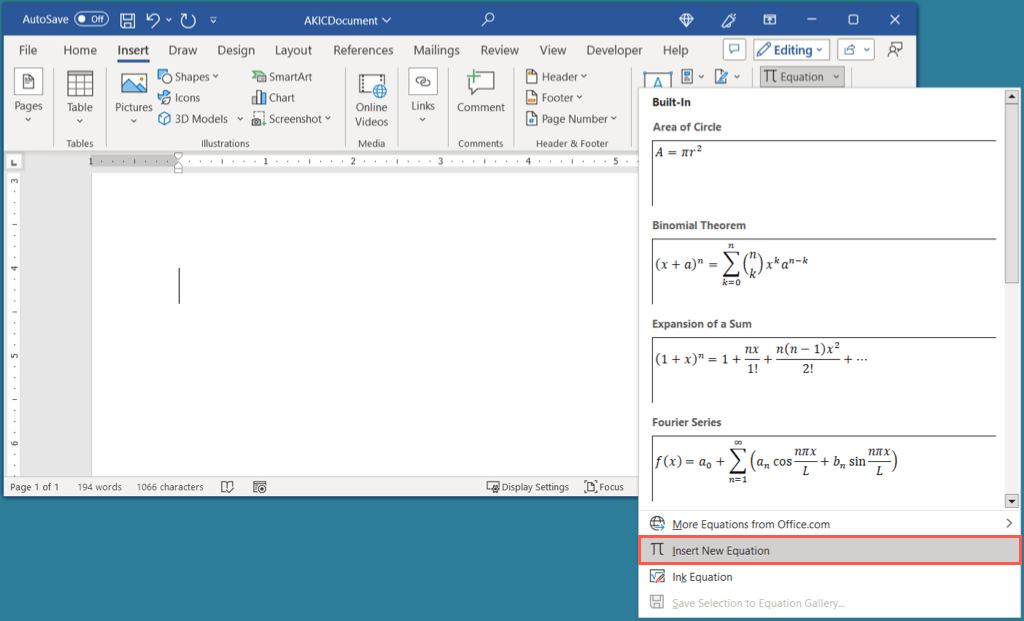
Zobaczysz, jak w dokumencie pojawi się pole równania. Na karcie Równanieotwórz menu Akcenti wybierz opcję Pasek.
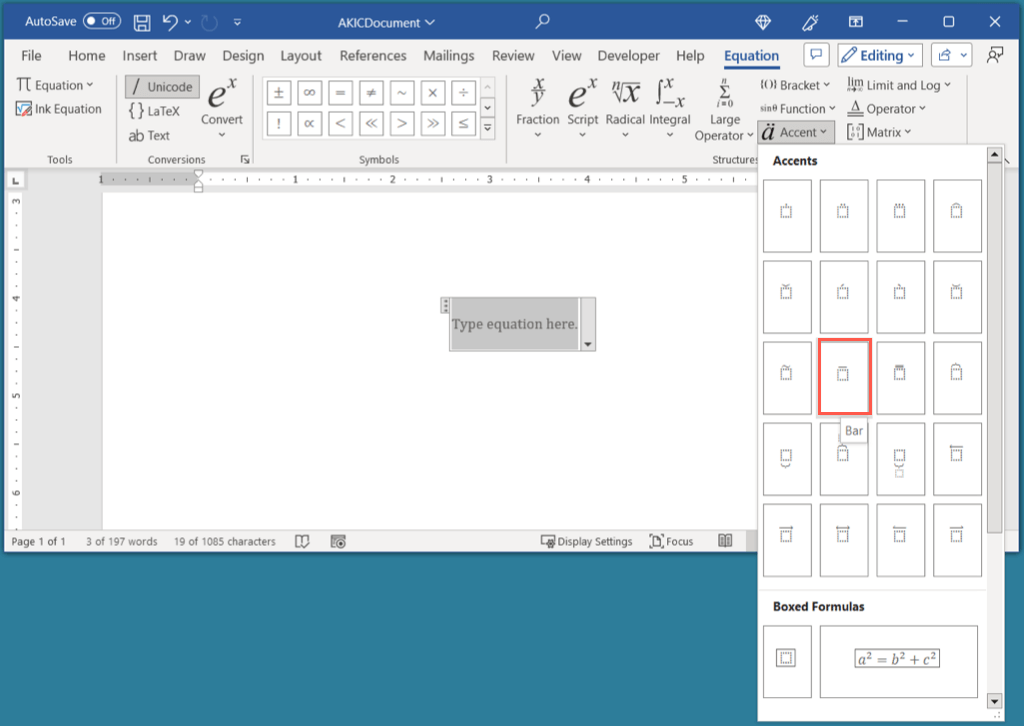
Gdy słupek pojawi się w polu równania, zaznacz pole pod nim i wpisz X.
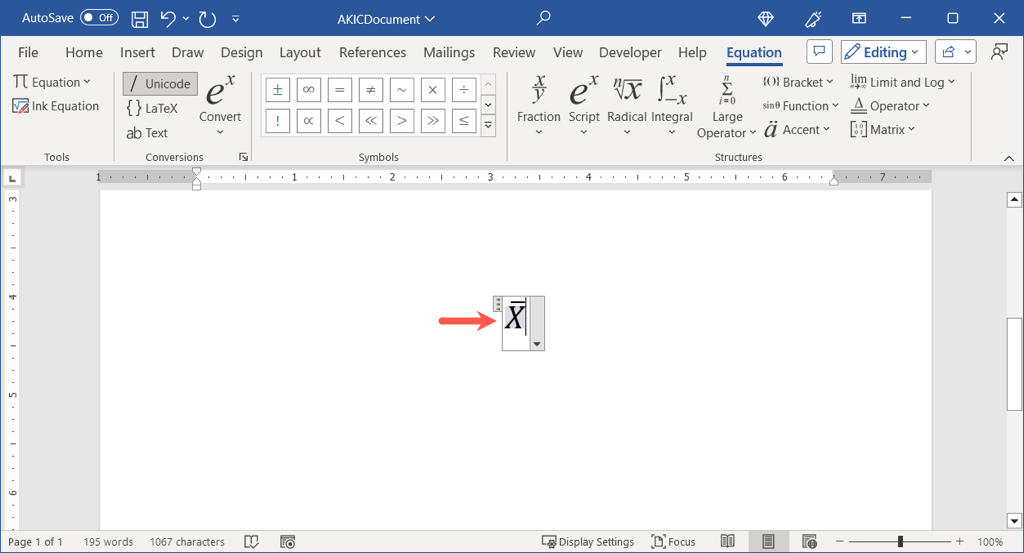
Możesz następnie użyć paska X w niezmienionej postaci, klikając poza polem równania i przesuwając pasek X tam, gdzie jest potrzebny. Dodatkowo możesz usunąć kursywę z czcionki.
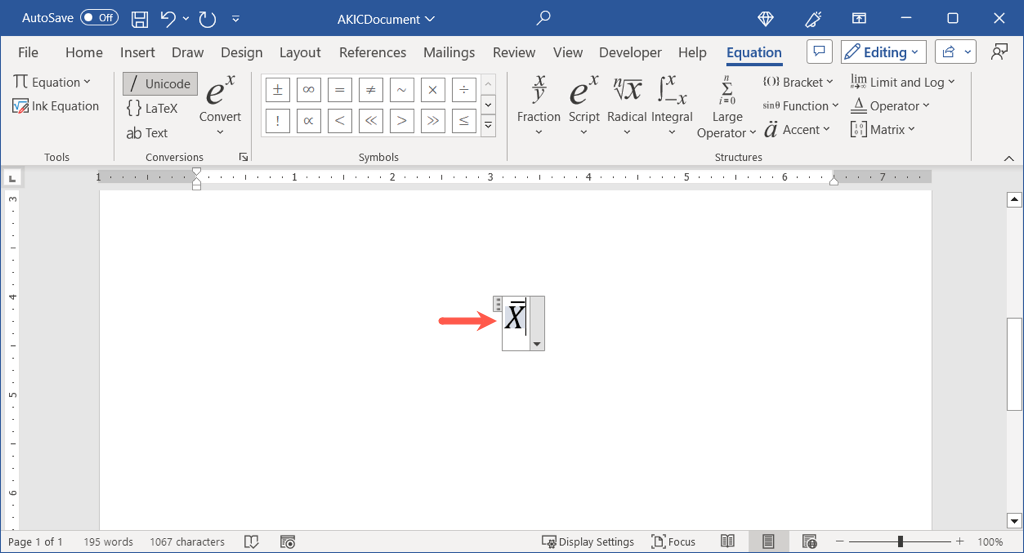
Aby usunąć format kursywy, wybierz pasek X, przejdź do karty Strona głównai usuń zaznaczenie opcji Kursywaw sekcji Czcionka.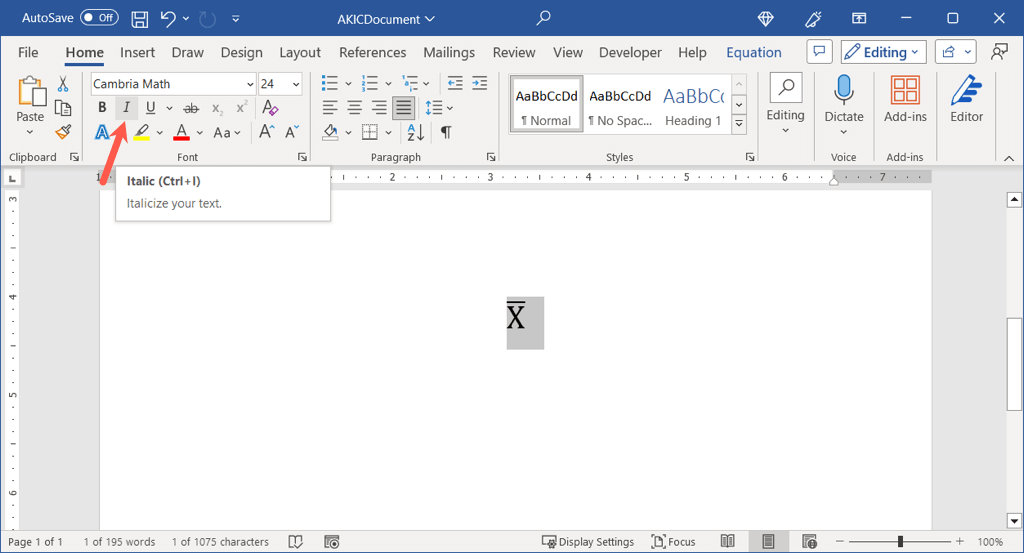
Używanie funkcji kopiowania i wklejania w programie Word w systemie Windows lub na komputerze Mac
Ostatnim sposobem wstawienia słupka X w programie Word jest po prostu skopiowanie i wklejenie go z innego źródła.
Korzystając z preferowanej wyszukiwarki, wpisz „x-bar” lub „x-symbol”.
Wybierz symbol X-bar w wynikach wyszukiwania lub odwiedź wynik, aby wybrać symbol.
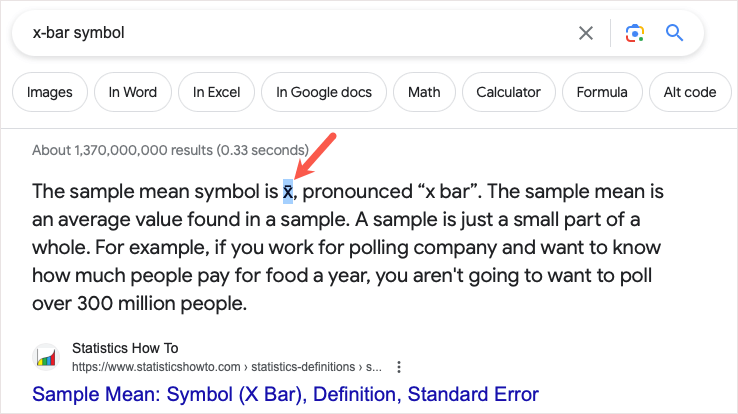
W systemie Windows użyj Ctrl+ Club na komputerze Mac użyj Command+ C, aby skopiować symbol .
Wróć do dokumentu programu Word i użyj Ctrl+ Vw systemie Windows lub Command+ Vna komputerze Mac do wklejenia symbol.
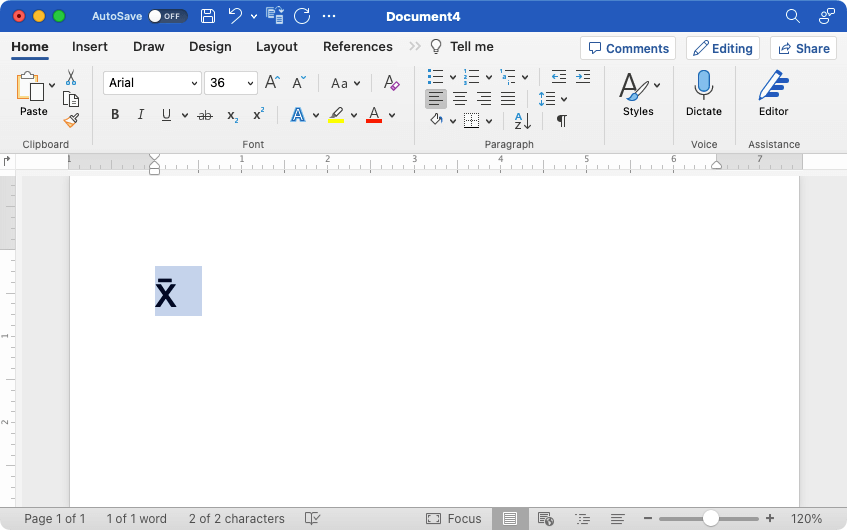
Jeśli chcesz wpisać symbol X-bar w dokumencie programu Word, masz kilka wygodnych sposobów, aby zrobić to w systemach Windows i Mac..
Więcej informacji znajdziesz w artykule jak wpisywać wykładniki na komputerach z systemem Windows, Mac i Chromebookach.
.
Powiązane posty: